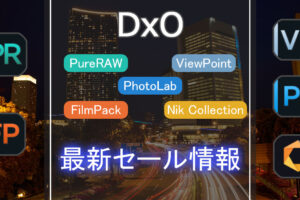DxO PureRAWは高画質化した写真をリニアDNGで保存できます。
- リニアDNGはRAWとは違う?
- リニアDNGでレタッチするとどんな影響がある?
- PureRAWのリニアDNGを使うメリットは?
このような疑問を感じる方は多いです。
私は12年以上RAW現像をしていて、複数のRAW現像ソフトを使っています。(Lightroom、Capture One、Luminar Neo、DxO PhotoLabを使用中)
使うソフトによる色や画質の違いを比較できる環境にあるということです。
そこでこの記事では、リニアDNGについて、RAWからレタッチする場合とどう違うのか検証します。
具体的には下記のケースを比較します。
結論から言うと、リニアDNGはRAWにかなり近く、同等のレタッチ耐性と言えます。むしろ、PureRAWによる画質向上の方がメリットがあります。
実際にレタッチした写真を紹介するので、「自分で検証するのは大変だけど、違いを確認したい」という方の参考になれば嬉しいです。
クーポンコードはこちら。「コピーする」を使うと便利です。
Contents
RAWとリニアDNGの違い
RAWとリニアDNGについて、専門的な話はもっと詳しい方に譲るとして、ここではレタッチにおいてどういう違いがあるか解説します。
まず結論。実際にレタッチしてみた実感としては下記の状態です。
| ファイル形式 | レタッチ耐性 |
|---|---|
| RAW | |
| 通常のDNG | |
| リニアDNG | |
| ======= | ===超えられない壁=== |
| JPEG |
本来の仕組み上は下記の状態なのですが。
RAW = 通常のDNG > リニアDNG >>> (越えられない壁) >>> JPEG
RAWと通常のDNGが最高レベル。その次にリニアDNG。
JPEGは比べるまでもないほど劣化版という感じです。
でも、はっきり言って通常のレタッチにおいてはRAWとリニアDNGの違いは感じません。
むしろ、PureRAWのリニアDNGの方がノイズ除去、シャープネス等の画質面でメリットは大きいです。
RAW、通常のDNG、リニアDNG、JPEGの違いについて簡単に説明します。
RAWと通常のDNG
RAWはセンサーに入った光の情報をそのまま記録しています。
ただし、この時点ではフルカラーの写真として表示することはできません。デモザイクという処理でRGB画像に変換する必要があります。LgihtroomでもCapture Oneでも、プレビューで見れる画像はそれぞれのソフトの方式でデモザイクした状態です。
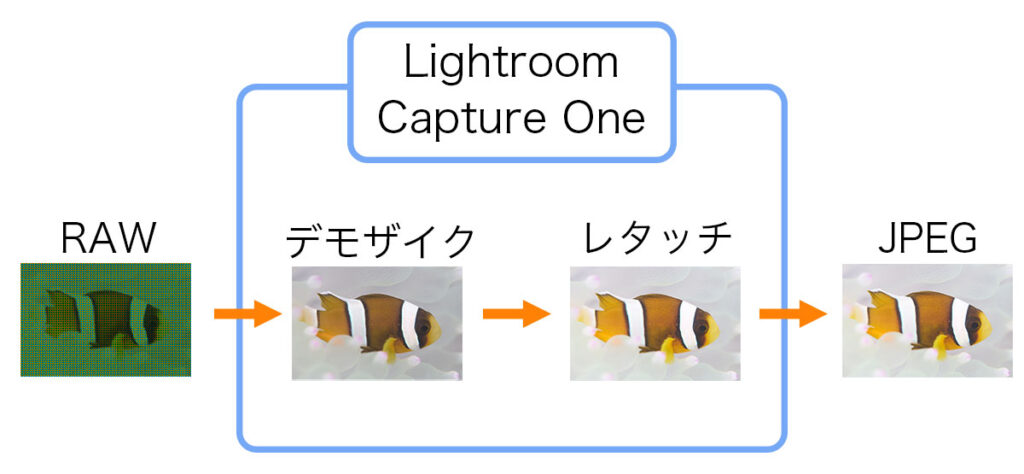
このため、使用するソフトによって色や画質に違いが出ます。
RAWは唯一無二の決まった色、画質ではありません。RAW現像ソフトによってどんな色にでも染まるという点で、自由度が高いということです。
RAWをそのままAdobe DNG Converterなどで変換して作成したDNGはRAWと同等の情報を持っています。この記事では、この状態のDNGを「通常のDNG」と呼び、PureRAWで作成するリニアDNGと区別します。
DNGはAdobeが開発したRAWフォーマットです。通常のDNGはRAWをそのまま変換しているので、RAWと同じ情報を持っています。
リニアDNG
リニアDNGは、デモザイク処理後の状態なので、厳密にはRAWではありません。
PureRAWで作成したリニアDNGの場合、PureRAWでデモザイクしてRBG画像に変換した状態になります。
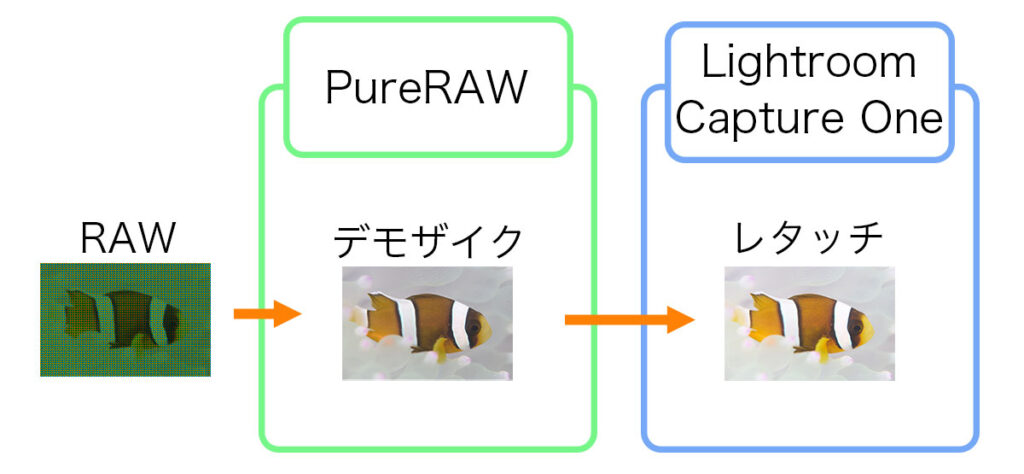
PureRAWは専用のラボで解析した正確なデータによってデモザイクするため、他のRAW現像ソフトよりも優れた処理を行います。
つまり、リニアDNGでレタッチをするということは、スタート時点で最適化された高画質なデータでレタッチできるということです。
リニアDNGとJPEGの違い
「リニアDNGはRAWではない」と聞くと、「JPEGみたいなもの?」と思う方もいますが、全く違います。
リニアDNGのレタッチの自由度は、JPEGよりも圧倒的に高く、RAWに近いです。
JPEGは下記の特徴があります。
対して、リニアDNGは下記の特徴があり、RAWに近いです。
このように、リニアDNGはJPEGとは全く違い、レタッチの自由度で言えばRAWにかなり近いです。そして、高画質化やレンズプロファイルの面でのメリットもあります。
ここではレタッチへの影響に特化して、本当にざっくり説明しました。
もっと詳しく知りたい方は「RAW デモザイク ベイヤー配列」などのキーワードで調べてみてください。
クーポンコードはこちら。「コピーする」を使うと便利です。
RAWとリニアDNGのレタッチ時の影響検証
下記の3つの条件でレタッチ時の影響を比較します。
リニアDNGがRAWとほぼ同じで、JPEGとは比べ物にならないほどレタッチ耐性が高いのが分かると思います。
比較する項目は下記の3つです。
- 白飛び補正
- 黒つぶれ補正
- ホワイトバランス調整
これらの調整はRAW現像したい大きな理由だと思います。
つまり、これらが問題なければ、リニアDNGは問題なく使えるということです。
白飛び補正
こちらの完全に白飛びした写真を復元する場合を比較します。

これをJPEGで補正するとこうなります。
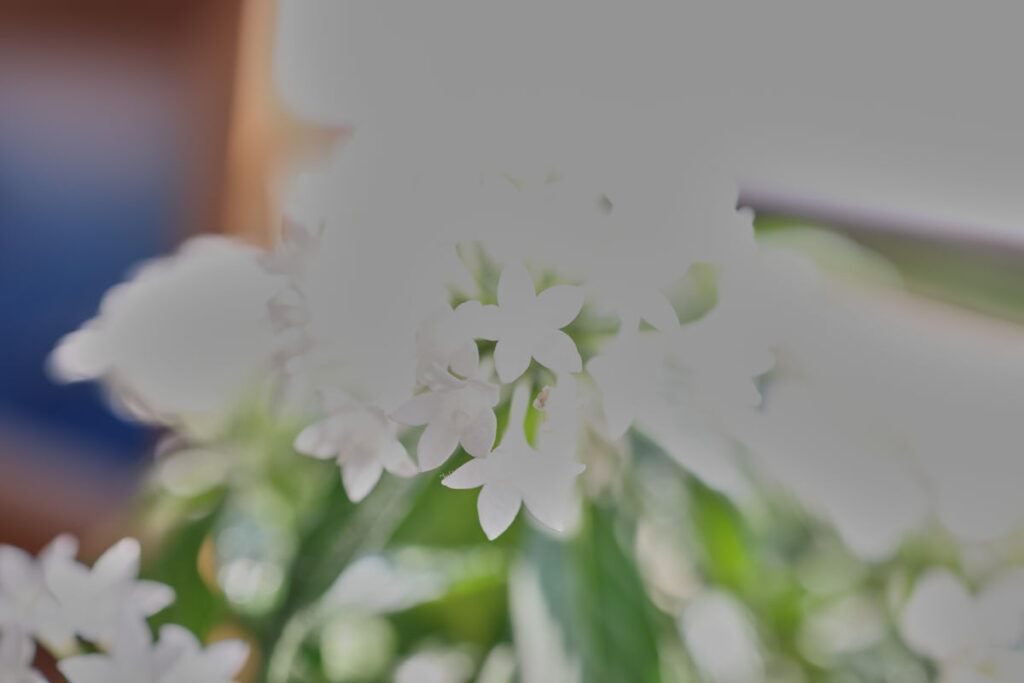
このようにJEPGでは白飛び部分の復元はできません。
これが困るから、みなさんRAW現像がしたいのですよね?
では、リニアDNGではどうでしょう。
リニアDNGで白飛び補正した写真がこちら。

問題なく白飛び補正できます。
RAWで補正した場合との比較がこちら。左がRAW、右がリニアDNGです。
まったく違いがありません。


拡大して細部を確認しても問題ありません。


※左がRAW、右がリニアDNG

むしろリニアDNGの方が精細なディテールを再現している
黒つぶれ補正
こちらの黒つぶれした写真を復元する場合を比較します。

これをJPEGで補正するとこうなります。

一見、問題ないように思いますが、RAWと比較すると違いが分かります。(左がRAW、右がJPEG)


JPEGは全体的に暗く、無理して明るくした感があります。
さらに、細部を確認すると差は歴然!


※左がRAW、右がJPEG
JPEGはノイズがひどいです。

一番暗い部分はノイズとも言えないレベルでつぶれてる
では、リニアDNGの場合はどうか?
結論、まったくRAWと差がありません。
こちらがRAWとリニアDNGの比較です。(左がRAW、右がリニアDNG)


拡大しても差はないです。


※左がRAW、右がリニアDNG
差がないというか、むしろリニアDNGの方がディテールが精細です。

白飛び、黒つぶれともにPureRAWのリニアDNGの方が高画質
ホワイトバランス調整
リニアDNGは色が固定されるから、ホワイトバランス調整の自由度が低いと言われます。
本当にそうなのか?
実際にレタッチする範囲でどの程度影響があるか確認しました。
ホワイトバランスは下の画像のように色温度と色合い(色かぶり補正)があります。
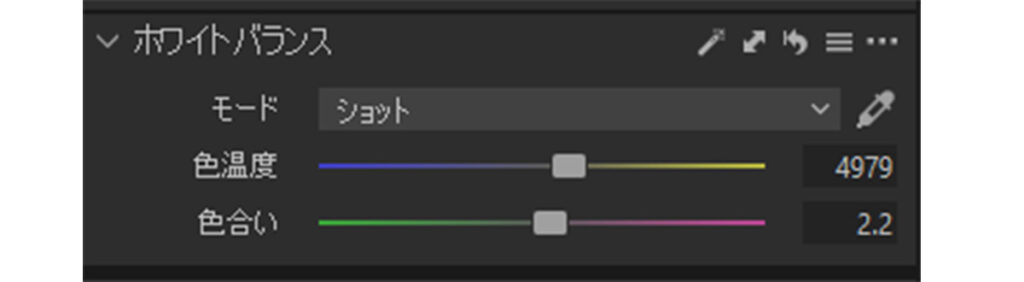
違いが分かりやすいように、下記の4種類の設定で比較します。
- 色合いをグリーン側(左側)に最大限振った場合
- 色合いをマゼンタ側(右側)に最大限振った場合
- 色温度をブルー側(左側)に最大限振った場合
- 色温度をイエロー側(右側)に最大限振った場合
調整前の写真はこちら。

では、実際に調整した写真を紹介します。
グリーン側に振った場合
グリーン側に最大限振った場合の写真がこちら。
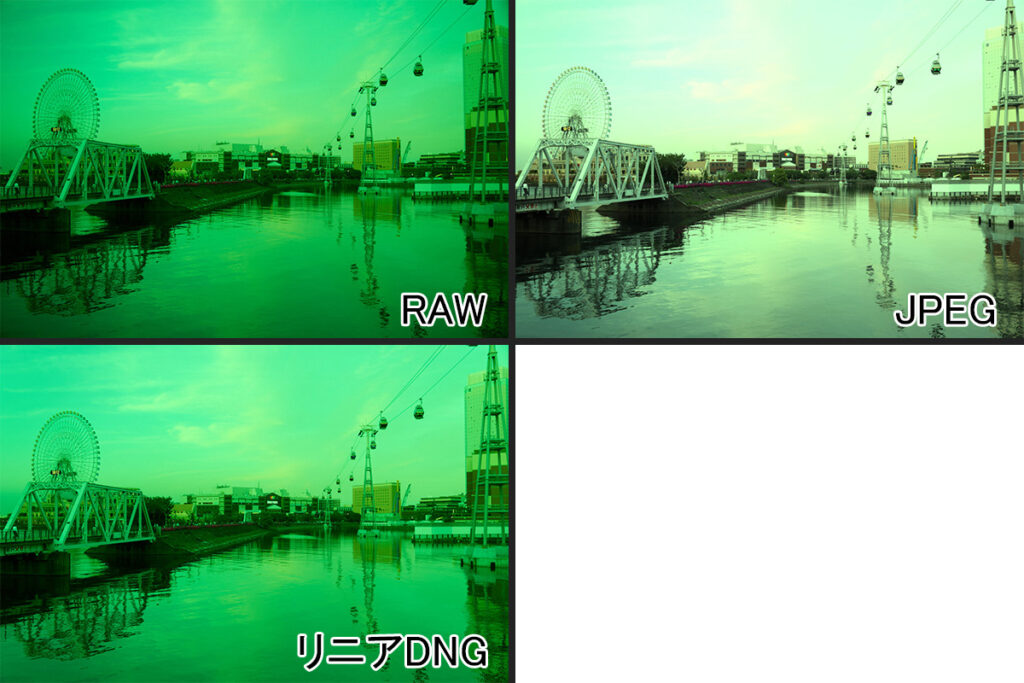
JPEGは完全にグリーンになりきれていません。
これはJPEGにした時点で狭い範囲で色が固定されてしまうからです。
これに対して、RAWとリニアDNGはしっかり色が変わっています。
このことはヒストグラムを見ても分かります。
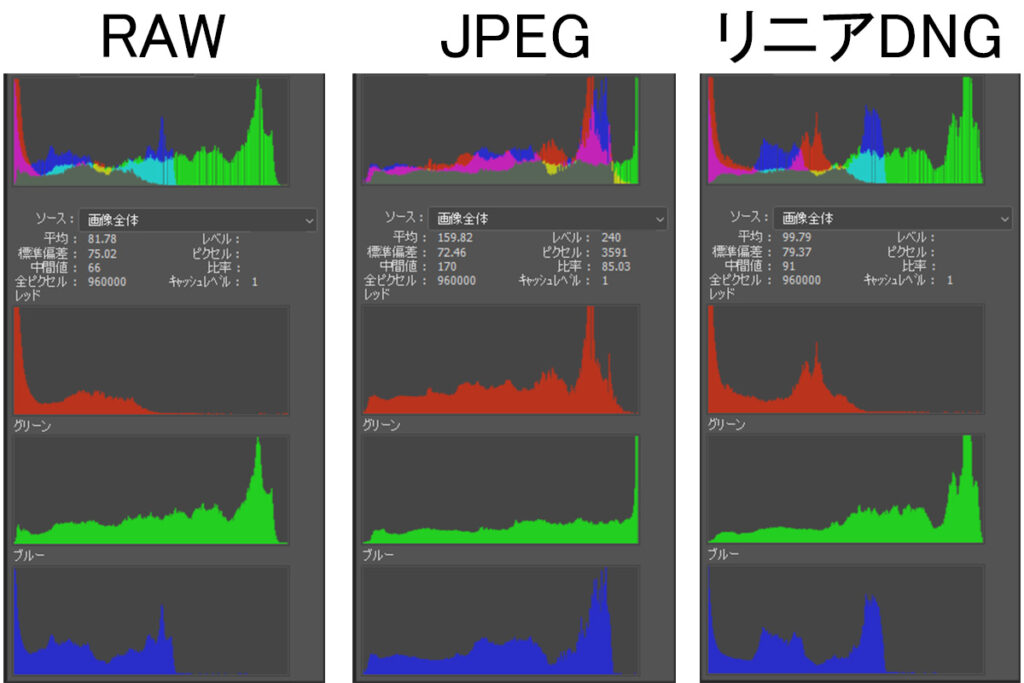
JPEGはグリーンが右側に張り付いています。他の色も平坦になっており、諧調が失われています。
これに対して、リニアDNGは張り付きがなく、十分な諧調を維持できています。よく見ると、RAWに比べると若干飽和気味ですが、常識の範囲内の補正なら問題ないレベルです。
マゼンタ側に振った場合
マゼンタ側に最大限振った場合の写真がこちら。
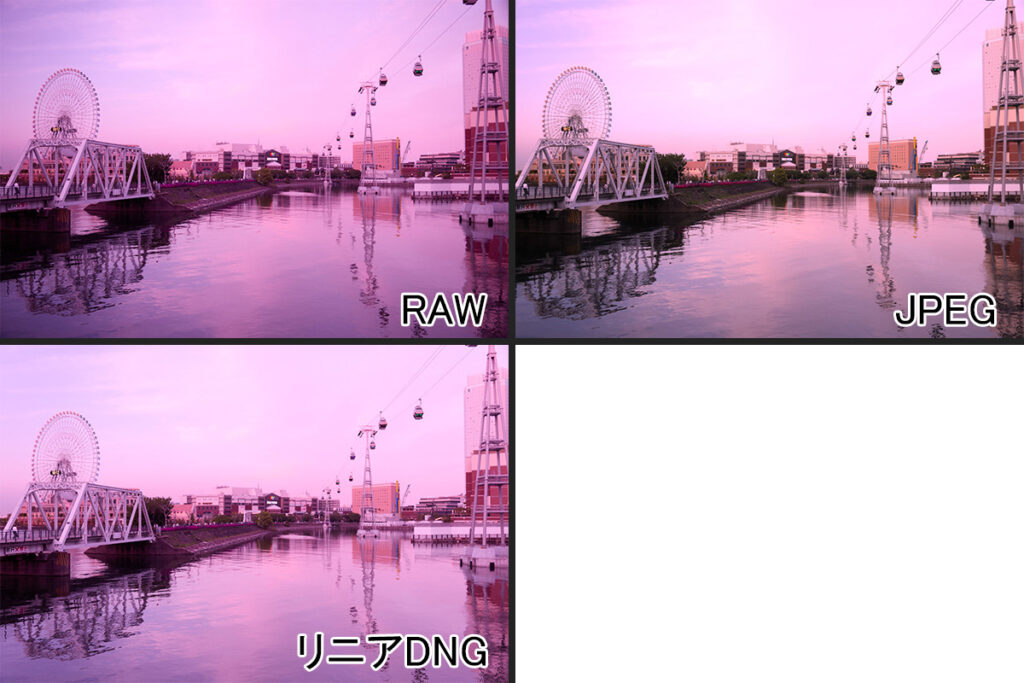
RAWとリニアDNGはしっかりマゼンタに変化していて問題ない結果です。
ブルー側に振った場合
ブルー側に最大限振った場合の写真がこちら。
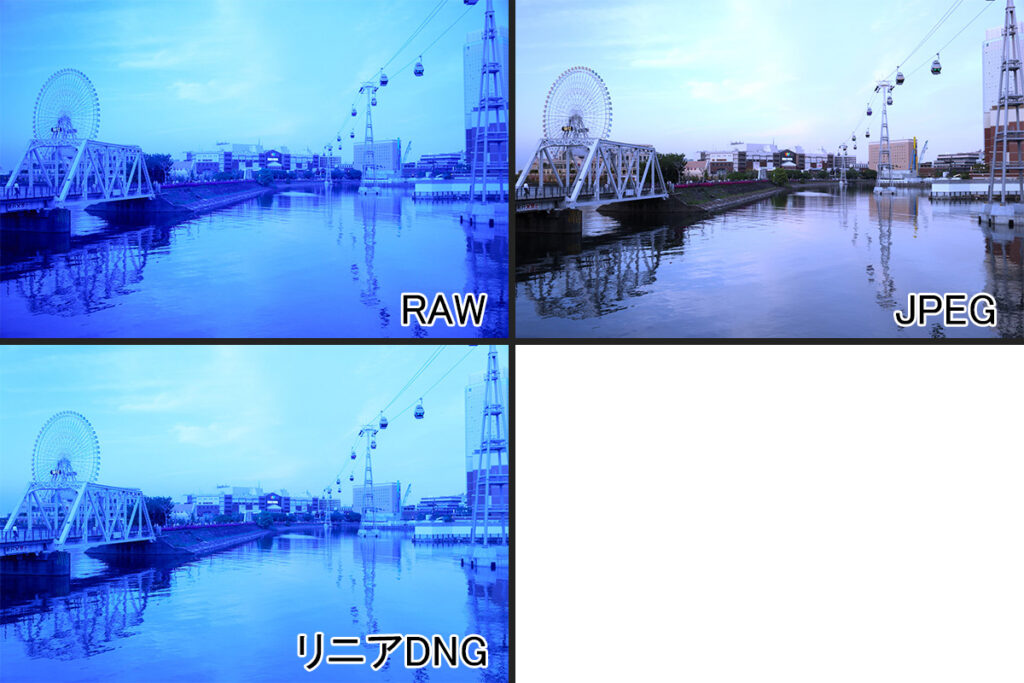
RAWとリニアDNGはしっかりブルーに変化していて問題ない結果です。
イエロー側に振った場合
イエロー側に最大限振った場合の写真がこちら。
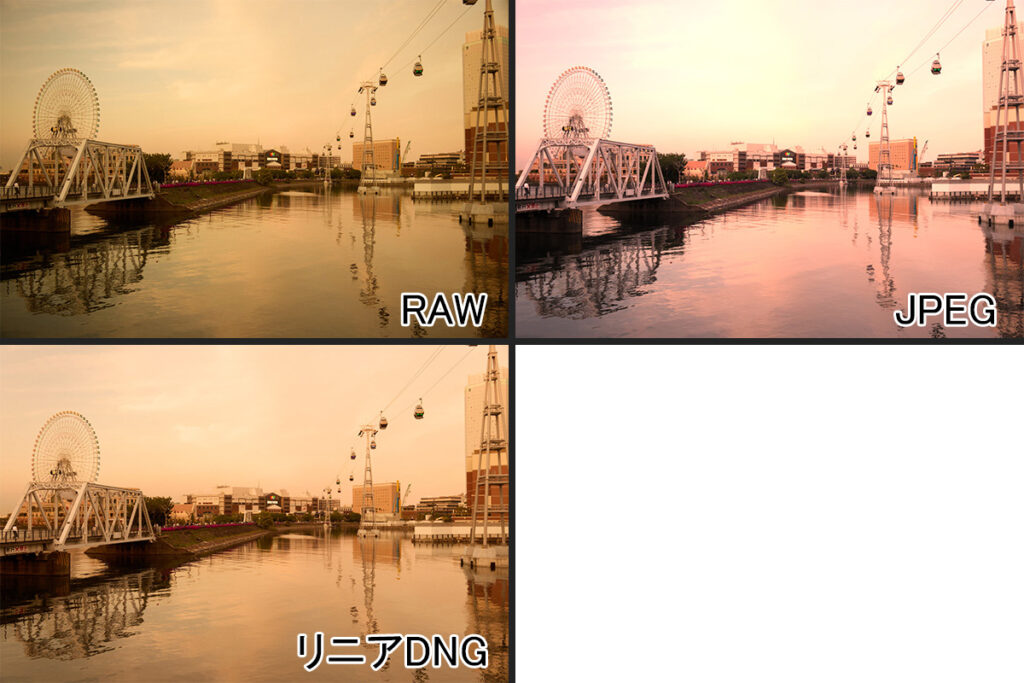
RAWとリニアDNGはしっかりイエローに変化していて問題ない結果です。
以上のように、グリーン、マゼンタ、ブルー、イエローに極端に降った場合でも、リニアDNGは問題なく調整できています。
リニアDNGは元の光の情報を保持しているので、ホワイトバランス調整を行っても自然に調整しやすく、通常の範囲内であれば、RAWと同様の調整ができます。
クーポンコードはこちら。「コピーする」を使うと便利です。
RAW現像ソフトによる違い
- RAWデータは唯一無二の最高画質
- RAWが本当の写真の色
- リニアDNGはLightroomでRAWを見たときと色が違うからダメ
たまにこのように考える方もいますが、これは間違いです。
画面で見ている画質や色の違いは、RAWかリニアDNGかの違いではなく、RAW現像ソフトによる違いが大きいです。
同じRAWデータでも、使うソフトによって色は変わります。
説明のために、まったく同じ写真(RAWデータ)で下記の4種類を比較した結果を紹介します。
- Canonカメラの撮って出しJPEG
- Lightroomで現像
- DxO PhotoLabで現像
- Capture Oneで現像
読み込んでJPEGに変換しただけで、補正はなしです。
比較結果がこちら。

RAWから変換する(現像する)ソフトによって色が違うのが分かると思います。
特に空の色、左側の古い建物の看板の色に違いがありますね。
このように、現像するソフトによって色は違うので、「リニアDNGだからRAWと色が違う」と考えるのは間違いです。
リニアDNGに変換したDxO PureRAWの方式がそういう色だというだけです。
【結論】リニアDNGのレタッチ時の影響
リニアDNGはRAWと同等のレタッチができます。レタッチにおいてRAWかリニアDNGかは気にする必要のない差です。
RAW現像をする方にとって気になるのは下記の点だと思います。
- 白飛び補正
- 黒つぶれ補正
- ホワイトバランス調整
ホワイトバランス調整で若干の差はありますが、通常の調整範囲内ではまったく問題ありません。
色の違いは使うRAW現像ソフトによっても発生します。
小さな色の違いを気にするよりも、次に紹介するリニアDNGのメリットの方が大きいと思います。
クーポンコードはこちら。「コピーする」を使うと便利です。
PureRAWのリニアDNGを使うメリット
RAWとリニアDNGはレタッチにおいてほとんど差がないと説明しました。
では、PureRAWで生成されたリニアDNGを使うメリットは何か?
それは下記の3点です。
- 優秀なノイズ除去とシャープネス
- レンズプロファイルの対応
- 買い切り版で安い
順番に説明します。
優秀なノイズ除去とシャープネス
DxOは実際の機材を用いて詳細なデータを測定し、レンズの特性を考慮した精密な補正を行います。
このため、他社のRAW現像ソフトより優秀なノイズ除去とシャープネスを実現しています。
こちらの写真でその違いをお見せします。

ノイズ除去を比較した写真がこちら。左がRAWデータをCapture Oneで現像した写真、右がPureRAWで現像した写真。


ノイズが分かりやすいように、写真の中心部を拡大しました。
スライダーを動かすとCapture OneとPureRAWの比較ができます。
PureRAWの方がノイズが目立たず、滑らかになっています。
色のにじみもありません。
通常、ノイズ除去が強くなると、シャープネスが失われてぼんやりした感じになります。
でも、PureRAWはシャープネスもしっかり出ています。
左がRAWデータをCapture Oneで現像した写真、右がPureRAWで現像した写真。


葉っぱのトゲ部分が際立っていて、シャープネスがしっかり出ていることが分かります。
このように、PureRAWで生成したリニアDNGはノイズ除去しながらシャープネスもしっかりあるという状態です。
ノイズ除去とシャープネスはトレードオフで、手動で調整するのはかなり難しい作業です。
使うRAW現像ソフトによっては、このレベルの補正は不可能な場合もあるでしょう。
PureRAWなら、自動的に最適化されます。
レンズプロファイルの対応
Capture Oneのように対応していないレンズがあるソフトでも、PureRAWでリニアDNGにすれば対応できます。
レンズプロファイルがないと下記の問題があります。
- 周辺減光が残る
- 歪み補正ができず、直線が曲がる
- 色収差が補正されない
Capture Oneで対応していないレンズで撮影した写真がこちら。

- 四隅が暗くなっている
- ビルの直線が曲がっている
という問題があります。
この問題は、PureRAWでリニアDNGに変換することで解決します。
リニアDNGにすれば、それをCapture Oneで開いてもレンズプロファイルが適用されたきれいな写真になります。
それがこちら。

四隅の暗い部分がなくなり、ビルもまっすぐになります。
このように、Capture Oneで未対応のレンズであっても、一度Pure RAWでリニアDNGに変換することで問題なく使えます。
買い切り版で安い
PureRAWは単体で買えて、買い切り版なのが良いところです。Lightroomのように継続的にサブスク料金を払う必要がありません。
価格は約17,000円。
Lightroomの1年分より安い金額でずっと使えます。
これを買うだけで
- Capture One未対応のレンズが使える
- 高画質化できる
- レンズのポテンシャルを最大限発揮
RAW現像ソフトに合わせてレンズを買い替えたり、ワンランク上のレンズを買う必要はありません。
レンズ代を考えれば安いと思います。
クーポンコードはこちら。「コピーする」を使うと便利です。
本当にRAWの必要があるのか?
リニアDNGがRAWではないと聞いただけで、「リニアDNGはダメ」と決めつけてしまう人もいます。
でも、本当にあなたがやりたいことはRAWでないとダメですか?
RAW現像をしたい人は下記のことを望んでいると思います。
- 自由度の高いレタッチ(現像/調整)がしたい
- ホワイトバランスを調整したい
- 白飛び、黒つぶれを修復したい
- ノイズ除去、シャープネス補正で高画質にしたい
- 色収差や偽色を抑えたい
これらはすべてリニアDNGで可能です。
RAWが良いと思っている人は、「RAWが唯一無二の最高画質」と思っていないでしょうか。
これは間違いで、RAWをどのソフトで現像(デモザイク)するかによって変わります。
Capture OneでRAWを読み込む
⇒Capture Oneのモザイク処理に依存した色、画質
PureRAWでリニアDNGに変換
⇒PureRAWのモザイク処理に依存した色、画質
つまり、Capture OneとPureRAWどちらの色、画質が好みかで選べば良いです。
そして、PureRAWの高いノイズ除去、高画質化技術に魅力を感じたなら、下記の使い方がオススメです。
- PureRAWでリニアDNGに変換
- Capture OneにリニアDNGを読み込む
- Capture Oneでレタッチ
これにより、下記のメリットがあります。

Capture Oneだけでなく、
Lightroomでも使えるよ
LightroomやCapture OneでPureRAWを使う方法について詳しく知りたい方はこちらをご覧ください。
>>PureRAWとLightroomやCapture Oneの連携方法
ぜひ、「RAWじゃないとダメ」という固定観念を捨てて、ご自身の使い方で最もメリットが大きい方法は何かを考えてもらえればと思います。
まだRAW現像ソフトを使っていない方は、DxO PhotoLabがオススメです。
PhotoLabはPureRAWの機能が含まれています。そして、LightroomやCapture Oneのように様々な調整ができます。
DxOの技術が詰まった総合RAW現像ソフトなので、これ1つあれば困ることはありません。
クーポンコードはこちら。「コピーする」を使うと便利です。
リニアDNGのレタッチ耐性まとめ
リニアDNGはRAWと比べてレタッチにどのような影響があるか紹介しました。
結論としては、レタッチで違いを感じることはありません。
それよりも、PureRAWによる高画質化の恩恵のほうが大きいです。
RAWが最高の画質と思っている方も多いですが、実際は「RAWをどのソフトでデモザイクするか?」というのが重要です。
リニアDNGを使うことで、ノイズ除去、レンズ補正、色収差低減など、PureRAWの優れた高画質化処理の恩恵を受けることができます。
下記のように使って、PureRAWの高画質化とCapture Oneの操作性の2つを手に入れることもできます。
- PureRAWでリニアDNGに変換
- Capture OneにリニアDNGを読み込む
- Capture Oneでレタッチ
Capture Oneだけでなく、Lightroomなど他のソフトでもリニアDNGは使えます。
LightroomやCapture OneでPureRAWを使う方法について詳しく知りたい方はこちらをご覧ください。
>>PureRAWとLightroomやCapture Oneの連携方法
14日間 無料で使えるので、ぜひPureRAWの高画質化処理を体験してみてください。
公式サイト:dxo.comクーポンコードはこちら。「コピーする」を使うと便利です。